Esta función oculta de iPhone es la forma más fácil de tomar notas rápidamente

Aprenda a tomar notas rápidas en el iPhone cuando desee guardar texto, enlaces e imágenes de forma rápida y sencilla.
Vale la pena aprender a eliminar contactos en iOS 16 porque Apple hizo que sea mucho más sencillo filtrar y deshacerse de los detalles de las personas en la última versión de iOS.
Antes, eliminar un contacto en los mejores iPhones significaba abrir su tarjeta de contacto, seleccionar el menú de edición y luego tocar el botón Eliminar en la parte inferior de la página. Son al menos tres toques y un deslizamiento hacia arriba. Pero con la introducción de iOS 16 , puede hacerlo con solo dos toques y sin salir de la lista principal de contactos, lo que facilita volver a examinar a sus muchos amigos, colegas, familiares y enemigos mortales.
Siga leyendo para ver la forma nueva y más sencilla de deshacerse de los contactos en iOS, y pronto tendrá un libro de contactos recién eliminado con solo las personas que realmente necesita.
Cómo eliminar contactos rápidamente en iOS 16
1. Primero, abra su aplicación Contactos . Puede hacerlo abriéndolo directamente a través de la pantalla de inicio o la Biblioteca de aplicaciones, o tocando la pestaña central en la parte inferior de la aplicación Teléfono.
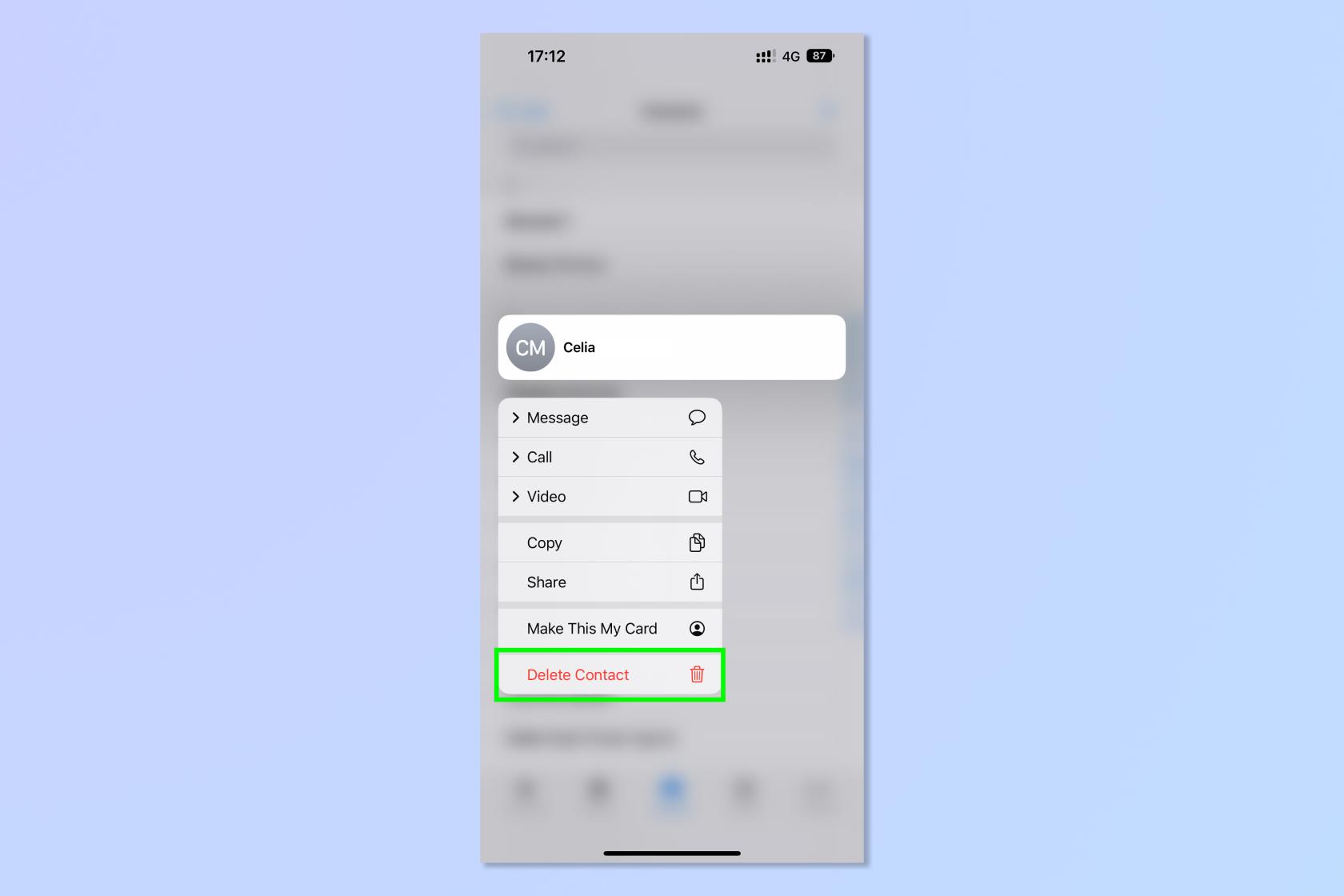
(Crédito de la imagen: futuro)
2. Cuando haya encontrado el contacto en cuestión del que desea deshacerse, toque y mantenga presionado hasta que aparezca en primer plano con un menú de acciones contextuales. Ahora toque Eliminar contacto , que está resaltado de manera útil con texto rojo al final de su lista.
¡Eso es todo al respecto! Todavía puede recorrer el camino más largo tocando un contacto para abrir su tarjeta de contacto, tocando Editar y luego desplazándose hasta la parte inferior de la página para eliminarlo, pero eso no es tan fácil. Si sabe que un contacto tiene que irse, el proceso anterior le permitirá deshacerse de él de manera mucho más sencilla.
Antes de ir, ¿qué tal algunos consejos más sobre iPhone e iOS? Si todavía está de humor para eliminar cosas, eche un vistazo a nuestras guías sobre cómo deshacerse del botón de búsqueda de la pantalla de inicio de iOS 16 , cómo copiar y pegar ediciones en Fotos de iOS , cómo deshacer el envío de un mensaje de texto en un iPhone , cómo deshacer ediciones rápidamente en Fotos de iOS y cómo quitar un tema de una foto usando Visual Look Up de iPhone para deshacerse de botones de búsqueda no deseados, textos enviados accidentalmente y fondos de fotos poco atractivos. ¿Quieres seleccionar artículos rápidamente? Lea cómo usar la selección de arrastrar con dos dedos en el iPhone . Ahora que tiene un menú de contactos agradable y limpio, si viene a iOS desde Android, aprendaCómo transferir tus contactos de Google a iPhone .
También podemos mostrarle cómo controlar los dispositivos cercanos en un iPhone , cómo personalizar la pantalla de bloqueo de su iPhone , cómo activar el audio espacial en el iPhone y cómo habilitar el reconocimiento de sonido en el iPhone , si desea personalizar y mejorar su teléfono en lugar de simplemente eliminar cosas de él.
Aprenda a tomar notas rápidas en el iPhone cuando desee guardar texto, enlaces e imágenes de forma rápida y sencilla.
Si se siente impaciente, aprender a habilitar las actualizaciones beta de macOS le asegurará que obtenga primero las últimas versiones del sistema operativo Mac.
No lleva mucho tiempo activar el modo de pantalla siempre activa en los teléfonos Samsung, lo que le brinda una interfaz de estilo iOS 17 StandBy
Si te vas de vacaciones o viajas este verano, estas son las funciones que debes usar
Nunca vuelvas a intoxicarte con alimentos usando este atajo de conversión de tiempo de microondas.
La configuración de perfiles de Safari en iOS 17 le permite ordenar sus pestañas y páginas favoritas más fácilmente, por lo que vale la pena configurarlo. Esta guía le mostrará cómo hacerlo.
Aquí le mostramos cómo ocultar su estado en línea en WhatsApp, si no está tan interesado en la idea de que las personas sepan cuándo está activo.
Aprenda cómo actualizar su iPhone a iOS 16, para hacer uso de las mejores y más recientes funciones mientras se asegura de que su iPhone sea lo más seguro y optimizado posible.
Su iPhone tiene una corrección de lente incorporada que puede eliminar la distorsión óptica de las imágenes. Así es como lo enciendes.
Así se habilita el nivel de cámara del iPhone, que llegó con iOS 17.








